Kérdés
Probléma: Hogyan lehet kijavítani a Windows 10 évfordulós frissítési hibakódját: 0xa0000400?
Szia! Sokszor próbáltam telepíteni a Windows Anniversary Update frissítést, de mindig meghiúsul a 0xa0000400 hiba miatt. tudna valaki segíteni kérem? Előre is köszönöm.
Megoldott Válasz
Nem meglepő módon a Windows 10 frissítési hibái meglehetősen gyakoriak. Míg egyes esetekben ezek a problémák a Microsoft által kiadott hibás javítások miatt fordulnak elő, mások a felhasználó rendszerkonfigurációjából adódhatnak.
Windows 10 évfordulós frissítés[1] dicséret illeti, amiért számos újítást és fejlesztést hozott a Windows 10 operációs rendszerhez. Míg egyesek számára a frissítés megfelelően működött, és sokat javított a rendszer teljesítményén, mások a falról pattantak a telepítés során. A 0xa0000400 hibakód a következőket írta:
Valami elromlott
A hibával kapcsolatban segítségért forduljon a Microsoft ügyfélszolgálatához. Itt van a 0xa0000400 hibakód.
Emberek ezrei kérnek segítséget a Windows 10 Anniversary Update telepítési hibáinak, köztük a listán szereplő 0xa0000400 hibaelhárításához. Nagyon hasonlít a 0x80070057 hiba, és úgy tűnik, hogy ez a két hiba a leggyakoribbak közé tartozik.
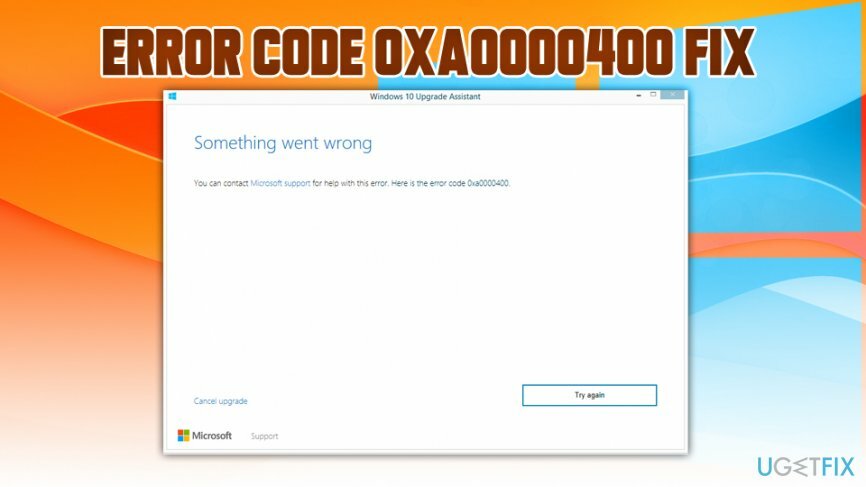
Különféle találgatások keringenek a 0xa0000400 hibakód okairól, de valószínűleg a hiányzó Windows rendszerfrissítések, a víruskeresővel való ütközés,[2] regisztrációs hibák és hasonlók. Mindazonáltal, bármennyire is súlyosnak tűnnek az okok és maga a probléma, számos módszer létezik, amelyek segítségével könnyedén kijavíthatja a 0xa0000400 hibát.
1. megoldás. Futtasson egy PC-optimalizáló eszközt
A sérült rendszer javításához meg kell vásárolnia a licencelt verziót Reimage Reimage.
Néha a frissítések nem futtathatók az előző Windows-verzió inkonzisztenciái miatt. Előfordulhat például, hogy néhány kritikus Windows-frissítés hiányzik, a rendszerleíró adatbázisok sérültek[3] lappangó, vagy harmadik féltől származó szoftverek zavarják. A legegyszerűbb módja annak, hogy ellenőrizni tudja, hogy a teljes rendszervizsgálatot lefuttatja egy professzionális rendszertisztító segítségével, mint pl ReimageMac mosógép X9. Ha a PC-optimalizálás nem segített a 0xa0000400 hiba kijavításában, és továbbra sem tudja telepíteni az Anniversary Update frissítést, próbálkozzon a következő módszerekkel.
2. megoldás. Futtassa a Rendszerkarbantartást
A sérült rendszer javításához meg kell vásárolnia a licencelt verziót Reimage Reimage.
- Belép Kezelőpanel be a keresőmezőbe, és nyomja meg Belép.
- A nézet rendezése a szerint Kis ikonok és válassza ki Hibaelhárítás.
- Kattintson Összes megtekintése a bal oldali ablaktáblán.
- Görgessen le a hely megkereséséhez Rendszerkarbantartás és kattintson Következő.
- A hibaelhárító automatikusan elindul. Várja meg, amíg a folyamat befejeződik, és nézze meg, hogy nem találtak-e problémákat.
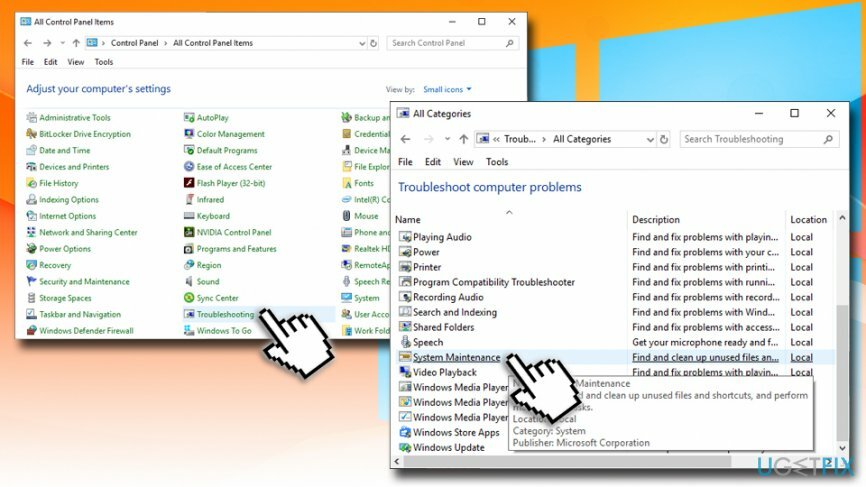
3. megoldás. Zárja be a Skype-ot az Anniversary Update futtatása előtt
A sérült rendszer javításához meg kell vásárolnia a licencelt verziót Reimage Reimage.
Sokan megerősítették, hogy a Skype futtatása volt az oka annak, hogy a Windows 10 Anniversary Update telepítése a 0xa0000400 hibakóddal végződött. Ezért zárja be a Skype-ot, és győződjön meg arról, hogy minden Skype-hoz kapcsolódó folyamat leállt a Feladatkezelőben. Ezután próbálja meg elindítani az Anniversary Update telepítőt.
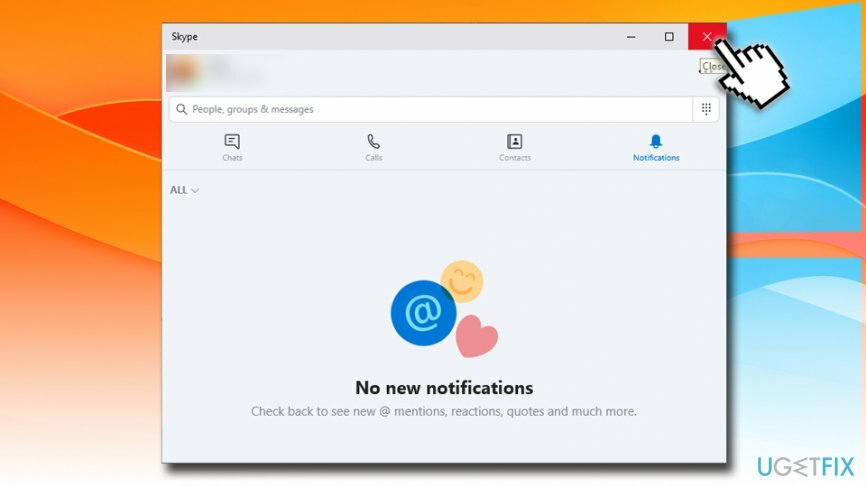
4. megoldás. Telepítse manuálisan a frissítést
A sérült rendszer javításához meg kell vásárolnia a licencelt verziót Reimage Reimage.
Megpróbálhatja manuálisan is telepíteni a frissítéseket a 0xa0000400 javításához. Ebből a célból keresse fel a Microsoft hivatalos webhelyét, és töltse le manuálisan a frissítést. Ezt meg lehet tenni itt.
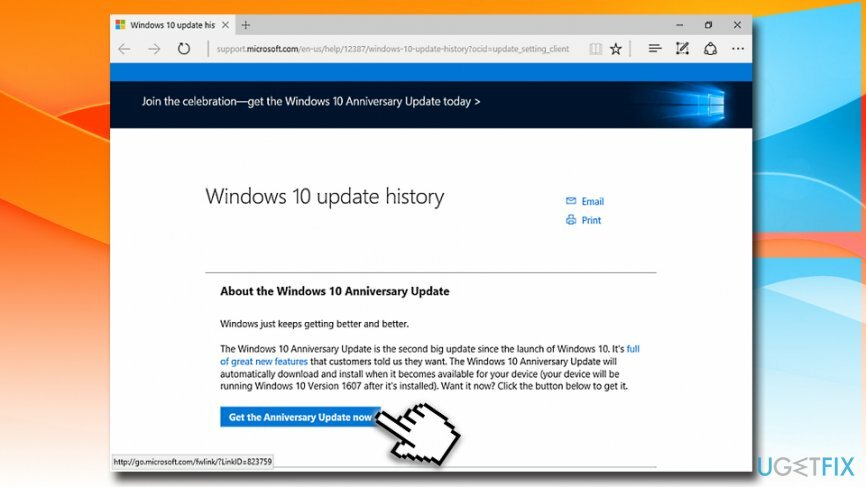
5. megoldás. Szüntesse meg az internet csatlakozását
A sérült rendszer javításához meg kell vásárolnia a licencelt verziót Reimage Reimage.
Vannak, akik azt is állítják, hogy sikerült kiküszöbölniük a 0xa0000400 hibát úgy, hogy a Windows 10 évfordulós frissítésének letöltése után azonnal kikapcsolták az internetkapcsolatot. Valamilyen oknál fogva az internetkapcsolat nélküli rendszer lehetővé tette a frissítés sikeres futtatását, így mivel nem igényel nagy erőfeszítést, érdemes megpróbálni.
- Kattintson a jobb gombbal a Start gombra, és válassza ki Beállítások.
- Menj Frissítés és biztonság.
- Ezután kattintson Frissítések keresése és Tudj meg többet.
- Most a rendszernek át kell irányítania egy webböngészőre, ahol ki kell választania Szerezze meg az évfordulós frissítést most.
- Ezt követően nyissa meg a mappát Windows10Upgrade28084 és győződjön meg arról, hogy az összes fájlt letöltötte.
- Végül kattintson az Internetkapcsolat ikonra az eszköztáron, és kapcsolja ki az internetet vagy a Wi-Fi-t.
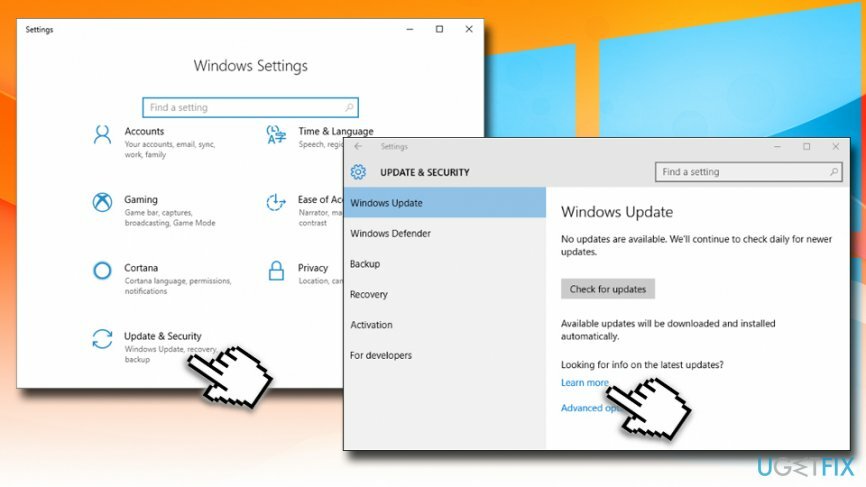
Javítsa ki automatikusan a hibákat
Az ugetfix.com csapata mindent megtesz annak érdekében, hogy segítsen a felhasználóknak megtalálni a legjobb megoldást a hibák kiküszöbölésére. Ha nem akar megküzdeni a kézi javítási technikákkal, kérjük, használja az automatikus szoftvert. Minden ajánlott terméket szakembereink teszteltek és jóváhagytak. Az alábbiakban felsoroljuk azokat az eszközöket, amelyek segítségével kijavíthatja a hibát:
Ajánlat
csináld most!
Letöltés FixBoldogság
Garancia
csináld most!
Letöltés FixBoldogság
Garancia
Ha nem sikerült kijavítania a hibát a Reimage használatával, kérjen segítséget ügyfélszolgálatunktól. Kérjük, adjon meg minden olyan részletet, amelyet Ön szerint tudnunk kell a problémájával kapcsolatban.
Ez a szabadalmaztatott javítási eljárás 25 millió komponensből álló adatbázist használ, amely képes pótolni a felhasználó számítógépén található sérült vagy hiányzó fájlokat.
A sérült rendszer javításához meg kell vásárolnia a licencelt verziót Reimage malware-eltávolító eszköz.

A VPN kulcsfontosságú, ha arról van szó felhasználói adatvédelem. Az online nyomkövetőket, például a cookie-kat nem csak a közösségi média platformok és más webhelyek használhatják, hanem az Ön internetszolgáltatója és a kormány is. Még ha a legbiztonságosabb beállításokat alkalmazza is a webböngészőn keresztül, akkor is nyomon követheti az internethez kapcsolódó alkalmazásokon keresztül. Emellett az adatvédelemre összpontosító böngészők, mint például a Tor, nem optimális választások a csökkent kapcsolati sebesség miatt. A legjobb megoldás a személyes adatok védelmére Privát internet-hozzáférés – legyen névtelen és biztonságos online.
Az adat-helyreállító szoftver az egyik olyan lehetőség, amely segíthet visszaállítani a fájlokat. Ha töröl egy fájlt, az nem tűnik el a levegőben – mindaddig a rendszeren marad, amíg nem írnak rá új adatot. Data Recovery Pro egy helyreállítási szoftver, amely megkeresi a merevlemezen lévő törölt fájlok működő másolatait. Az eszköz használatával megelőzheti az értékes dokumentumok, iskolai munkák, személyes képek és egyéb fontos fájlok elvesztését.